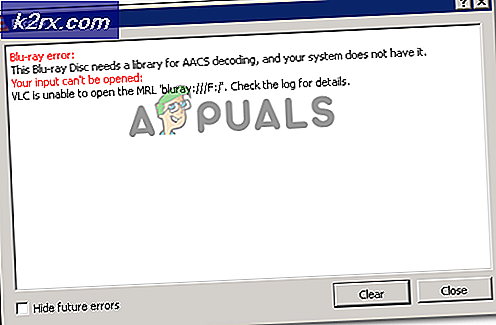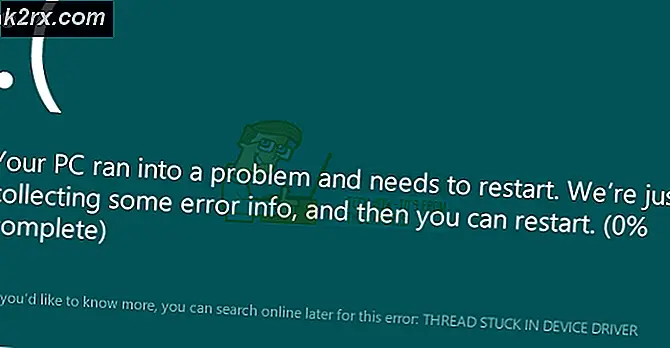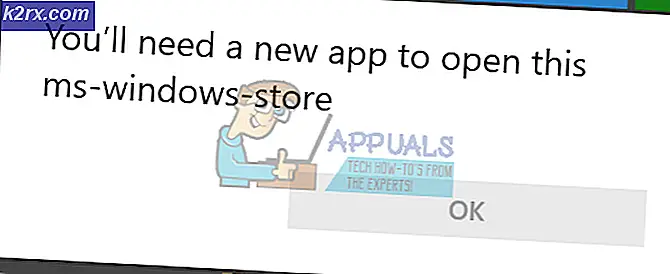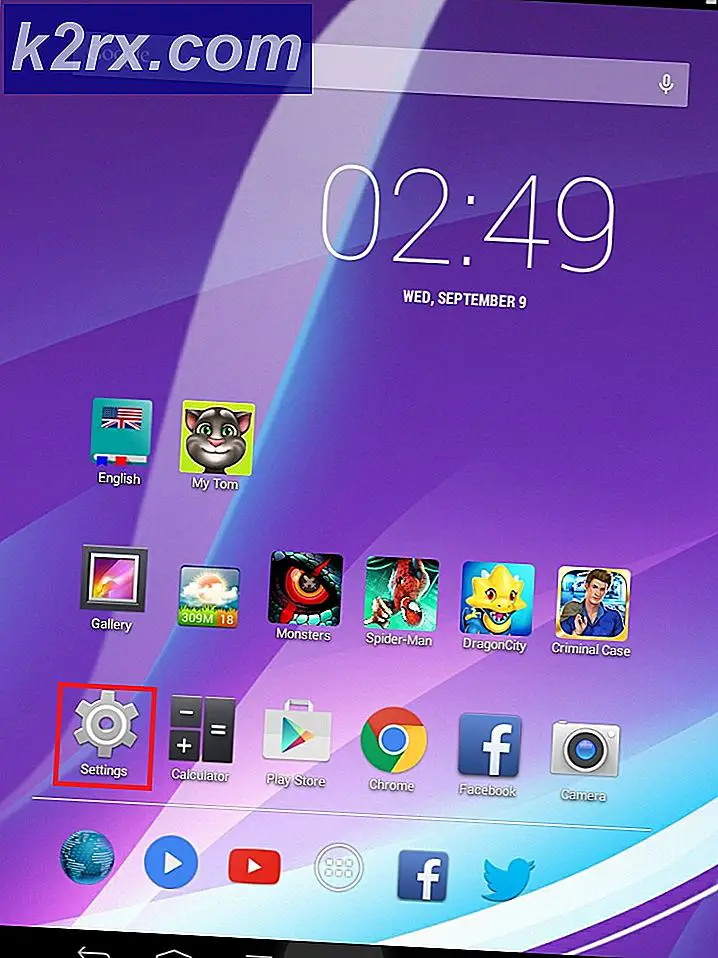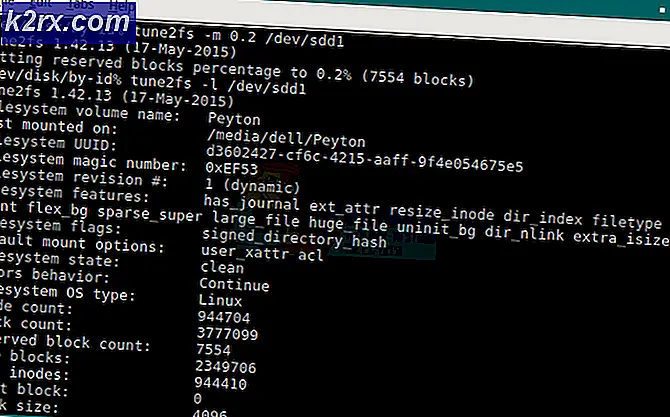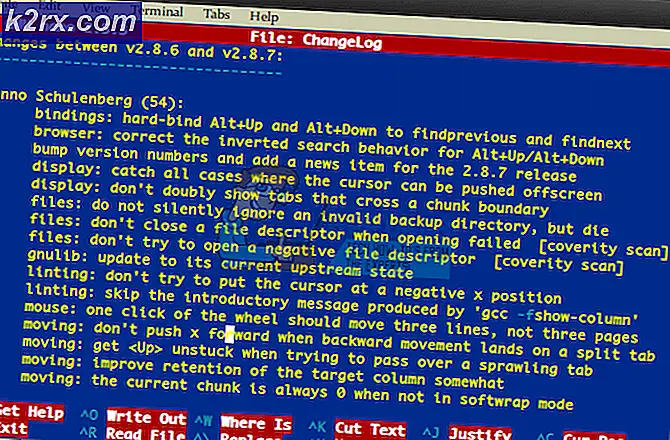Hoe u uw Twitch-account integreert met een Discord-server
Streamen is populairder dan ooit. Steeds meer mensen proberen zich in de wereld van streaming te wagen door hun gemeenschap op te bouwen en deze langzaam over te zetten naar hun werk. Dit is in de huidige tijd veel algemener geworden, want wie zou er niet graag games spelen of iets streamen waar ze een passie voor hebben voor de kost? Er zijn verschillende tools en bots beschikbaar die door bijna alle verschillende streamers worden gebruikt om de streams te beheren en te modereren, aangezien ze niet beide tegelijk kunnen doen.
Discord is een platform dat snel bekendheid heeft gekregen vanwege zijn unieke karakter en de verschillende functies waarmee het wordt geleverd. De meeste mensen gebruiken het platform als hun belangrijkste bron van chatten en interactie met online communities. Een van de functies waarmee Discord wordt geleverd, is de integratiefunctie waarmee een persoon zijn Twitch en andere sociale platforms kan verbinden met zijn Discord-account. Als je een streamer bent, heb je waarschijnlijk wel eens gehoord van Discord's StreamKit waarmee je hun community's op Discord kunt verbeteren.
Door deze integratie kunt u verschillende tools op uw Onenigheid server die de interactiviteit tussen u en uw gemeenschap intensiveert. Om dit te bereiken, moet u echter eerst uw Twitch-account integreren met uw Discord-account. Maar laten we het eerst hebben over Discord StreamKit en de verschillende integraties van Discord in meer detail.
Discord-integraties en StreamKit
Discord is niet alleen een platform om met je vrienden te chatten, het stelt je ook in staat om de vele andere sociale platforms in je Discord-account te integreren. Hoewel deze integraties misschien niet veel doen voor een normale gebruiker, behalve de profielen op hun Discord-profiel weergeven, kan het veel meer doen voor makers van inhoud en beïnvloeders. Om gebruik te kunnen maken van deze integraties, moet u beheerdersrechten op de server hebben.
StreamKit is een toolkit van Discord voor alle streamers die wordt aangedreven door de verschillende apps die ze al op hun streams gebruiken. Een voorbeeld hiervan is dat van Nightbot. Wanneer u uw . integreert Zenuwtrekking account bij Discord, kunt u gebruik maken van de Streamkit die de tools zoals Nightbot etc. toegankelijk maakt op uw Discord-communityserver.
Twitch verbinden met Discord
Het blijkt dat je, om dat allemaal te kunnen doen, eerst je Twitch-account aan je Discord-account moet toevoegen. Als u dit doet, krijgt Discord de toestemming om de lijst met abonnees op uw kanaal te controleren. Wat dat zal bereiken, is dat het automatisch de leden van uw Discord-server respectieve rollen toewijst, zodat ze gemakkelijk kunnen worden geïdentificeerd. U kunt het bijvoorbeeld zo instellen dat alle abonnees automatisch een specifieke rol krijgen.
Het proces om je Twitch-account aan je Discord-account te koppelen is vrij eenvoudig. Volg de onderstaande instructies om dit te doen:
- Klik eerst op het Instellingen pictogram in de linkerbenedenhoek - in de buurt van je Discord-gebruikersnaam.
- Klik in Discord-instellingen op het Verbindingen optie aan de linkerkant. Hier kun je je Discord verbinden met verschillende accounts zoals Twitter, Stoom, Twitch en nog veel meer.
- Om je Twitch te verbinden, klik je op het Zenuwtrekking logo.
- Dit opent een nieuw tabblad in je browser waar je wordt gevraagd om in te loggen op Twitch als je nog niet bent ingelogd. Daarna moet je Discord autoriseren.
- Om dat te doen, klikt u op het Toestemming geven knop voorzien.
- Als je dat eenmaal hebt gedaan, zou je je Twitch-account moeten kunnen zien onder Verbindingen.
- Je kunt kiezen of je je Twitch-account op je Discord-profiel wilt weergeven of niet via de daarvoor bestemde knop.
Twitch integreren met Discord
Nu, zodra je je Twitch-account hebt verbonden met je Discord-account, kunnen we doorgaan met de Discord Server-integratie. Als je een normale gebruiker bent, is het aansluiten van je Twitch-account alles wat je kunt doen. Als je echter een streamer bent, volg dan om de integratie te voltooien.
Zoals we hebben vermeld, moet u om dit te kunnen doen over beheerdersrechten op de server beschikken of de eigenaar van de server zijn. Volg de onderstaande instructies voor de serverintegratie:
- Ga allereerst naar je Discord-server.
- Klik daarna op het vervolgkeuzemenu-pictogram en kies vervolgens het Server instellingen keuze.
- Klik in het scherm Serverinstellingen op het Integraties optie aan de linkerkant.
- Hier zou je Twitch moeten kunnen zien als je met succes je Twitch-account hebt verbonden met Discord.
- Klik op de Zenuwtrekking integratieoptie en dan synchroniseren uw Twitch-account bij de server via de geboden optie.
- Zodra je dat hebt gedaan, maakt Discord automatisch een nieuwe rol op je server aan voor je Twitch-abonnees. De rol wordt automatisch toegewezen aan de subs op uw server.
- Je kunt ook kiezen wat je moet doen als de sub verloopt onder de Verlopen subgedrag keuze.
- Met dat alles heb je je Twitch-streamingaccount met succes geïntegreerd in Discord.
Wanneer je abonnees nu hun Twitch-account verbinden met Discord, worden ze gevraagd om lid te worden van je Discord-server voor het geval ze er nog niet bij zijn. Rollen worden automatisch toegewezen aan de subs en je kunt ook gebruik maken van de StreamKit.